
オペレーティングシステムが機能している新しいアプリケーションの定期的なインストールと削除を伴います。これは継続的な改善プロセスであり、作業の快適性を最大限に高める必要があります。したがって、ユーザーはプログラムのインストール方法だけでなく、Androidアプリケーションのアンインストール方法も知っている必要があります。自分でインストールした製品だけでなく、システムプログラムも削除できることに注意してください。たとえば、ユーザーが別のブラウザを好むのに、なぜ標準のブラウザがスペースを占めるのかなどです。

人がシステムを削除することを決定した場合Androidアプリケーション、彼はいくつかの点を考慮する必要があります。まず第一に、デバイスのファームウェアを中断することにより、デバイスの機能を低下させるリスクが高くなります。したがって、このオペレーティングシステムの開発者は、組み込みプログラムからのクリーニングをお勧めしません。このようなアクションの結果として、ユーザーは、通話、SMSの送信など、最も基本的なタスクを実行できなくなる可能性があるためです。
場合によっては、標準を削除するAndroidアプリは、読み込み中にクラッシュを引き起こす可能性があり、OSの再インストールを非常に困難にする可能性があります。特定のプログラムからシステムをクリーニングする前に、代替品を選択して最初にインストールすると非常に便利です。これは、デバイスの機能を維持するために行われます。サードパーティの開発者の製品が以前にインストールされていない場合、たとえば、組み込みのブラウザを削除するとどうなるかを推測するのは難しくありません。

そのようなリスクがある場合は、Androidアプリを強制的にアンインストールしますか?当然、このプロセスには利点があります。主なものは、RAMの負荷を軽減することです。これにより、システム全体、特にその個々のアプリケーションの作業がスピードアップします。さらに、カスタムプログラムをインストールするためのスペースを解放できます。
「不要な」アプリケーションのシステムをクリーンアップすることを決定し、これは、管理者権限(ルート権限)なしでは実行できないことに注意してください。また、Windowsで管理機能を取得するのが非常に簡単な場合、Androidではすべてがはるかに複雑になります。したがって、ユーザーがオペレーティングシステムのファイルを変更する機会を得た場合、そのための特別なソフトウェアが必要になります。これは「GogglePay」で簡単に見つけることができます。
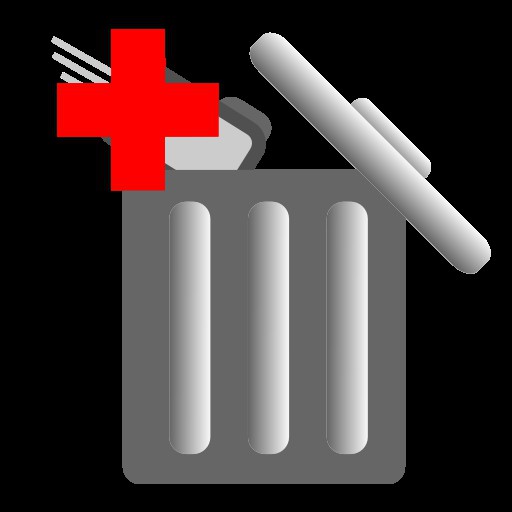
人がアプリケーションをアンインストールすることにした場合彼自身がインストールしたAndroidの場合、彼は自分の計画を実装する簡単な方法をいくつか知っている必要があります。最初の方法は、プログラムが「マーケット」を使用してインストールされた場合に役立ちます。その中に移動し、「メニュー」項目を開いて「マイアプリケーション」ディレクトリを選択する必要があります。
2番目の方法は、OS自体を使用して実行されます。ユーザーは、「設定」項目に移動して「アプリケーション」セクションをアクティブにする必要があります。そこでサブアイテム「アプリケーション管理」を選択すると、それぞれの詳細情報を取得してアンインストールできます。
したがって、必要な知識があれば、Androidアプリをアンインストールできます。
